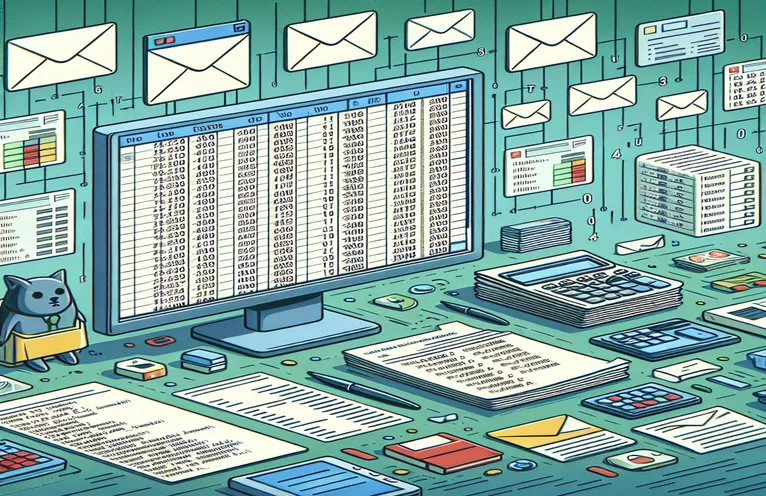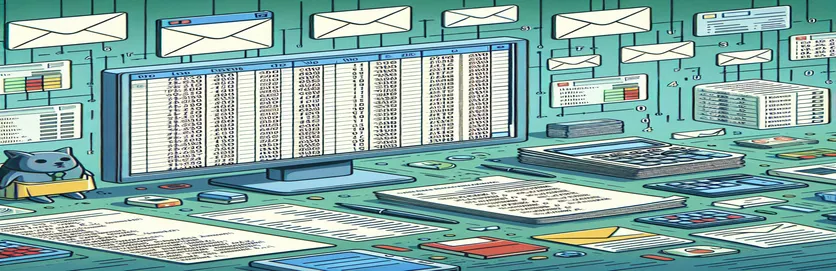E-mail küldés automatizálása Excel VBA segítségével
Az irodai termelékenység terén az Excel az adatkezelés erőgépeként tűnik ki. Lehetőségei azonban messze túlmutatnak a puszta adatelemzésen és megjelenítésen. A Visual Basic for Applications (VBA) segítségével az Excel dinamikus eszközzé válik, amely képes olyan feladatokat végrehajtani, mint például az e-mailek küldése közvetlenül a felületéről. Ez rengeteg lehetőséget nyit meg a rutinkommunikáció automatizálására, különösen akkor, ha konkrét adattartományokat osztanak meg kollégákkal vagy ügyfelekkel.
Képzelje el a személyre szabott adatkészleteket tartalmazó e-mail-küldések automatizálásának kényelmét anélkül, hogy kézi e-mail-rajzolásra vagy adatmellékletre lenne szükség. A VBA-szkriptek úgy alakíthatók ki, hogy ne csak e-maileket küldjenek, hanem intelligensen tartalmazzák az adatok meghatározott tartományait, például a legutóbbi elemzés vagy egy összefoglaló jelentés eredményét, közvetlenül az e-mail törzsében vagy mellékletként. Ez a megközelítés nem csak időt takarít meg, hanem minimálisra csökkenti az emberi hibák kockázatát is, biztosítva, hogy a megfelelő adatok a megfelelő időben a megfelelő emberekhez jussanak el.
| Parancs | Leírás |
|---|---|
| CreateObject("Outlook.Application") | Inicializálja az Outlook alkalmazást az e-mail automatizáláshoz. |
| .CreateItem(0) | Új e-mail-elemet hoz létre. |
| .To | Megadja a címzett e-mail címét. |
| .CC | Megadja a másolat címzettjeinek e-mail címét. |
| .BCC | Megadja a BCC-címzettek e-mail címét. |
| .Subject | Meghatározza az e-mail tárgyát. |
| .Body | Meghatározza az e-mail törzstartalmát. |
| .Attachments.Add | Mellékletet ad az e-mailhez. |
| .Display() | Megjeleníti az e-mailt, mielőtt elküldi ellenőrzésre. |
| .Send() | Elküldi az e-mailt. |
A horizont bővítése az Excel VBA e-mail automatizálásával
Az Excel VBA e-mail automatizálási képessége nem csupán általános e-mailek küldését jelenti; ez egy kapu a rendkívül személyre szabott kommunikációs stratégiához. Ha az Excel-adatokat közvetlenül az e-mailjeibe integrálja, az egyes üzeneteket a címzett speciális igényeihez vagy érdeklődéséhez igazíthatja. A testreszabás ezen szintje felbecsülhetetlen értékű az ügyfelek elkötelezettségét fokozni kívánó vállalkozások vagy a személyes kapcsolattartásra törekvő egyének számára a szakmai kommunikáció során. Ezen túlmenően a VBA lehetővé teszi a dinamikus e-mail tartalom létrehozását, ami azt jelenti, hogy az Excel-lapokról naprakész információkat tartalmazhat, így az üzenetek mindig a legfrissebb adatokat tartalmazzák kézi frissítés nélkül.
Az Excel VBA e-mailek automatizálására való használatának valódi ereje abban rejlik, hogy képes nagy adatkészletekkel dolgozni, és összetett adatkezeléseket hajt végre a küldés előtt. Például automatizálhatja az adatok szűrésének folyamatát meghatározott csoportok céljára, majd a VBA segítségével személyre szabott jelentéseket, számlákat vagy frissítéseket állíthat elő és küldhet az egyes szegmensekhez. Ez az automatizálás túlmutat az egyszerű e-mail feladatokon, és olyan lehetőségeket kínál, mint például az e-mailek meghatározott időpontokban történő elküldésének ütemezése, az Excel-munkafüzet bizonyos eseményindítóinak megválaszolása, vagy akár más alkalmazásokkal való integráció egy teljesen automatizált munkafolyamat-rendszer létrehozásához. Ez a sokoldalúság teszi az Excel VBA-t a modern professzionális eszköztár nélkülözhetetlen eszközévé, amely egyszerűsíti a feladatokat, és értékes időt szabadít fel stratégiaibb tevékenységekre.
E-mail küldés automatizálása adattartománnyal
VBA használata Excelben
Dim OutlookApp As ObjectDim MItem As ObjectSet OutlookApp = CreateObject("Outlook.Application")Set MItem = OutlookApp.CreateItem(0)With MItem.To = "recipient@example.com".CC = "cc@example.com".BCC = "bcc@example.com".Subject = "Automated Email with Data Range".Body = "Find attached the data range.".Attachments.Add "C:\path\to\your\file.xlsx".Display 'Or use .Send to send automaticallyEnd With
A horizont bővítése az Excel VBA e-mail automatizálásával
Az Excel VBA e-mail automatizálási képessége nem csak általános e-mailek küldését jelenti; ez egy kapu a rendkívül személyre szabott kommunikációs stratégiához. Ha az Excel-adatokat közvetlenül az e-mailjeibe integrálja, az egyes üzeneteket a címzett speciális igényeihez vagy érdeklődési köréhez igazíthatja. Ez a testreszabási szint felbecsülhetetlen értékű az ügyfelek elkötelezettségét fokozni kívánó vállalkozások, illetve olyan egyének számára, akik személyes kapcsolattartásra törekszenek szakmai kommunikációjuk során. Ezenkívül a VBA lehetővé teszi az e-mailek dinamikus tartalom létrehozását, ami azt jelenti, hogy naprakész információkat tartalmazhat Excel-lapjairól, így biztosítva, hogy üzenetei mindig a legfrissebb adatokat tartalmazzák kézi frissítés nélkül.
Az Excel VBA e-mail automatizálásra való használatának igazi ereje abban rejlik, hogy képes nagy adatkészletekkel dolgozni, és összetett adatkezeléseket hajt végre a küldés előtt. Például automatizálhatja az adatok szűrésének folyamatát meghatározott csoportok céljára, majd a VBA segítségével személyre szabott jelentéseket, számlákat vagy frissítéseket állíthat elő és küldhet az egyes szegmensekhez. Ez az automatizálás túlmutat az egyszerű e-mail feladatokon, és olyan lehetőségeket kínál, mint például az e-mailek meghatározott időpontokban történő elküldésének ütemezése, az Excel-munkafüzet bizonyos eseményindítóinak megválaszolása, vagy akár más alkalmazásokkal való integráció egy teljesen automatizált munkafolyamat-rendszer létrehozásához. Ez a sokoldalúság teszi az Excel VBA-t a modern professzionális eszköztár nélkülözhetetlen eszközévé, amely egyszerűsíti a feladatokat és értékes időt szabadít fel stratégiaibb tevékenységekre.
A leggyakoribb kérdések az Excel VBA e-mail automatizálásával kapcsolatban
- Kérdés: Automatizálhatja az Excel VBA több címzettnek szóló e-mailt?
- Válasz: Igen, a VBA több címzettnek is tud e-mailt küldeni, ha az e-mail címeket pontosvesszővel elválasztva adja hozzá a küldemény .To, .CC vagy .BCC tulajdonságához.
- Kérdés: Hogyan csatolhatok fájlt egy e-mailhez az Excel VBA használatával?
- Válasz: Fájlokat az .Attachments.Add metódussal csatolhat, argumentumként megadva a fájl elérési útját.
- Kérdés: Lehetséges az Excel-adatokat közvetlenül egy e-mail törzsébe belefoglalni?
- Válasz: Igen, az Excel-adatokat HTML-be vagy egyszerű szöveges formátumba konvertálhatja, és a .Body tulajdonság segítségével beillesztheti az e-mail törzsébe.
- Kérdés: Automatizálhatom az e-maileket ütemezett időpontokban az Excel VBA használatával?
- Válasz: Bár maga az Excel VBA nem rendelkezik beépített ütemezővel, a Windows Feladatütemezővel együtt használhatja az e-mailek meghatározott időpontokban történő küldésének automatizálására.
- Kérdés: Mennyire biztonságos az e-mailek küldése az Excel VBA használatával?
- Válasz: Az e-mailek küldése az Excel VBA-n keresztül ugyanolyan biztonságos, mint magának az e-mail kliensnek a használata. Az érzékeny e-mail címek vagy tartalmak VBA-kódban vagy Excel-fájlokban való tárolása azonban óvatosan történjen.
- Kérdés: Küldhetek e-mailt Excel VBA használatával Outlook nélkül?
- Válasz: Igen, a VBA-kód módosításával más e-mail kliensekkel vagy SMTP-kiszolgálókkal is lehet e-mailt küldeni, de ez általában bonyolultabb szkriptelést igényel.
- Kérdés: Hogyan kezelhetem az e-mail automatizálás hibáit az Excel VBA segítségével?
- Válasz: A hibák kecses kezeléséhez alkalmazzon hibakezelési rutinokat a VBA-kódban a Try, Catch, Végül blokkok használatával vagy bizonyos hibakódok ellenőrzésével.
- Kérdés: Használhatom az Excel VBA-t e-mailek olvasására az Outlookból?
- Válasz: Igen, használhatja a VBA-t az Outlookkal való interakcióhoz, beleértve az e-mailek olvasását is, bár ez további kódolást igényel az Outlook beérkezett üzeneteinek eléréséhez és kezeléséhez.
- Kérdés: Hogyan biztosíthatom, hogy az Excel VBA-n keresztül küldött automatizált e-mailjeim ne a spam mappába kerüljenek?
- Válasz: Győződjön meg róla, hogy e-mailjei nem tartalmaznak spam-kiváltó kulcsszavakat, használjon felismert feladó e-mail címet, és ne küldjön túl sok e-mailt rövid időn belül.
- Kérdés: Testreszabható az e-mail megjelenése, például a betűtípusok és a színek az Excel VBA használatával?
- Válasz: Igen, a levélküldemény .HTMLBody tulajdonságán belüli HTML formázás használatával nagymértékben testreszabhatja e-mailjei megjelenését.
A horizont bővítése az Excel VBA e-mail automatizálásával
Az Excel VBA e-mail automatizálási képessége nem csak általános e-mailek küldését jelenti; ez egy kapu a rendkívül személyre szabott kommunikációs stratégiához. Ha az Excel-adatokat közvetlenül az e-mailjeibe integrálja, az egyes üzeneteket a címzett speciális igényeihez vagy érdeklődési köréhez igazíthatja. Ez a testreszabási szint felbecsülhetetlen értékű az ügyfelek elkötelezettségét fokozni kívánó vállalkozások, illetve olyan egyének számára, akik személyes kapcsolattartásra törekszenek szakmai kommunikációjuk során. Ezenkívül a VBA lehetővé teszi az e-mailek dinamikus tartalom létrehozását, ami azt jelenti, hogy naprakész információkat tartalmazhat Excel-lapjairól, így biztosítva, hogy üzenetei mindig a legfrissebb adatokat tartalmazzák kézi frissítés nélkül.
Az Excel VBA e-mailek automatizálására való használatának valódi ereje abban rejlik, hogy képes nagy adatkészletekkel dolgozni, és összetett adatkezeléseket hajt végre a küldés előtt. Például automatizálhatja az adatok szűrésének folyamatát meghatározott csoportok céljára, majd a VBA segítségével személyre szabott jelentéseket, számlákat vagy frissítéseket állíthat elő és küldhet az egyes szegmensekhez. Ez az automatizálás túlmutat az egyszerű e-mail feladatokon, és olyan lehetőségeket kínál, mint például az e-mailek meghatározott időpontokban történő elküldésének ütemezése, az Excel-munkafüzet bizonyos eseményindítóinak megválaszolása, vagy akár más alkalmazásokkal való integráció egy teljesen automatizált munkafolyamat-rendszer létrehozásához. Ez a sokoldalúság teszi az Excel VBA-t a modern professzionális eszköztár nélkülözhetetlen eszközévé, amely egyszerűsíti a feladatokat, és értékes időt szabadít fel stratégiaibb tevékenységekre.
A leggyakoribb kérdések az Excel VBA e-mail automatizálásával kapcsolatban
- Kérdés: Automatizálhatja az Excel VBA több címzettnek szóló e-mailt?
- Válasz: Igen, a VBA több címzettnek is tud e-mailt küldeni, ha az e-mail címeket pontosvesszővel elválasztva adja hozzá a küldemény .To, .CC vagy .BCC tulajdonságához.
- Kérdés: Hogyan csatolhatok fájlt egy e-mailhez az Excel VBA használatával?
- Válasz: Fájlokat az .Attachments.Add metódussal csatolhat, argumentumként megadva a fájl elérési útját.
- Kérdés: Lehetséges Excel-adatokat közvetlenül egy e-mail törzsébe belefoglalni?
- Válasz: Igen, az Excel-adatokat HTML-be vagy egyszerű szöveges formátumba konvertálhatja, és a .Body tulajdonság segítségével beillesztheti az e-mail törzsébe.
- Kérdés: Automatizálhatom az e-maileket ütemezett időpontokban az Excel VBA használatával?
- Válasz: Bár maga az Excel VBA nem rendelkezik beépített ütemezővel, a Windows Feladatütemezővel együtt használhatja az e-mailek meghatározott időpontokban történő küldésének automatizálására.
- Kérdés: Mennyire biztonságos az e-mailek küldése az Excel VBA használatával?
- Válasz: Az e-mailek küldése az Excel VBA-n keresztül ugyanolyan biztonságos, mint magának az e-mail kliensnek a használata. Az érzékeny e-mail címek vagy tartalmak VBA-kódban vagy Excel-fájlokban való tárolása azonban óvatosan történjen.
- Kérdés: Küldhetek e-mailt Excel VBA használatával Outlook nélkül?
- Válasz: Igen, a VBA-kód módosításával más e-mail kliensekkel vagy SMTP-kiszolgálókkal is lehet e-mailt küldeni, de ez általában bonyolultabb szkriptelést igényel.
- Kérdés: Hogyan kezelhetem az e-mail automatizálás hibáit az Excel VBA segítségével?
- Válasz: A hibák kecses kezeléséhez alkalmazzon hibakezelési rutinokat a VBA-kódban a Try, Catch, Végül blokkok használatával vagy bizonyos hibakódok ellenőrzésével.
- Kérdés: Használhatom az Excel VBA-t e-mailek olvasására az Outlookból?
- Válasz: Igen, használhatja a VBA-t az Outlookkal való interakcióhoz, beleértve az e-mailek olvasását is, bár ez további kódolást igényel az Outlook beérkezett üzeneteinek eléréséhez és kezeléséhez.
- Kérdés: Hogyan biztosíthatom, hogy az Excel VBA-n keresztül küldött automatizált e-mailjeim ne a spam mappába kerüljenek?
- Válasz: Győződjön meg róla, hogy e-mailjei nem tartalmaznak spamet kiváltó kulcsszavakat, használjon felismert feladó e-mail címet, és ne küldjön túl sok e-mailt rövid időn belül.
- Kérdés: Testreszabható az e-mail megjelenése, például a betűtípusok és a színek az Excel VBA használatával?
- Válasz: Igen, a levélküldemény .HTMLBody tulajdonságán belüli HTML formázás használatával nagymértékben testreszabhatja e-mailjei megjelenését.
A hatékonyság és a személyre szabás feloldása
Az Excel VBA e-mail automatizálása jelentős ugrást jelent a professzionális kommunikáció hatékonysága és személyre szabása felé. A VBA-szkriptek kihasználásával a magánszemélyek és a vállalkozások automatizálhatják a személyre szabott e-mailek küldésének folyamatát, gazdagítva a címzett tapasztalatait a releváns adatokkal közvetlenül az Excel-táblázatokból. Ez nemcsak egyszerűsíti a munkafolyamatot, hanem biztosítja az információk terjesztésének pontosságát és időszerűségét is. Az összetett feladatok, például az e-mailek ütemezése és az adatkezelés automatizálásának képessége tovább növeli a termelékenységet, lehetővé téve a felhasználók számára, hogy stratégiaibb feladatokra összpontosítsanak. Az ebben a cikkben található útmutatások segítségével a felhasználók fel tudják fedezni az Excel VBA-ban rejlő teljes potenciált e-mail kommunikációs stratégiáik átalakításában, ami egy lépést jelent az intelligensebb, hatékonyabb üzleti folyamatok felé.